Основна функція файлу "hosts" в операційній системі (ОС) "Windows" є зіставлення ip-адрес з їх доменними адресами. Кожен комп'ютер має 2 адреси: перший, що складається з цифр (розділений точками) і другий, що позначає найменування хоста або домену. Це пояснює те, що при введенні посилань в браузерну рядок буквами, комп'ютер перетворює дані букви в чисельний варіант, тим самим полегшуючи зчитування інформації. Загалом, ця і є основна функція даного файлу. На жаль, більшість вірусів активно використовують даний файл. У підсумку ми отримуємо помилки при вході в інтернет, та й погану продуктивність вашого комп'ютера. В цьому випадку вам потрібно знати, як відновити файл "hosts", повернути його в початковий стан. За весь час використання даного файлу було виявлено багато методів приведення: як вручну, так і за допомогою спеціального програмного забезпечення.
Для початку розглянемо метод ручного повернення виду "hosts" файлу. Даний метод є найбільш використовуваним серед всіх користувачів, так як вам не потрібно чекати, поки скочується та чи інша програма. Для того щоб почати роботу над файлом, спочатку необхідно його знайти. "Hosts" файл можна знайти, виконавши кілька простих кроків: Локальний диск С - папка "Windows" - папка "System32" - папка "Drivers" - папка "Etc" - далі вам потрібно знайти файл під назвою "hosts". Спочатку він може бути не визначений, в сенсі для нього не визначена програма для відкриття. У цьому випадку просто клацніть правою кнопкою миші по ньому - потім "Відкрити за допомогою" - і виберіть програму "Блокнот". Далі потрібно видалити все, крім рядки: 127.0.0.1 localhost. Після вам потрібно перезавантажити ваш комп'ютер і насолоджуватися якісною роботою вашого пристрою.

Наступний метод відновлення стандартних налаштувань файлу "hosts" за допомогою програми AVZ4. Завантажити її можна з офіційного сайту . Через свого маленького розміру і зрозумілого інтерфейсу, вона досить швидко утвердилася на ринку. Для того щоб скористатися даною програмою необхідно її встановити і після, виконати кілька нескладних кроків: перейти в "Файл" - потім в "Відновлення системи", відзначити 13-й пункт (так як саме він відповідає за потрібну нам функцію) - і натиснути " вибрати зазначені операції ". Як ви зрозуміли, дана програма спрямована на вирішення і інших різних проблем. Це, безсумнівно, великий плюс.
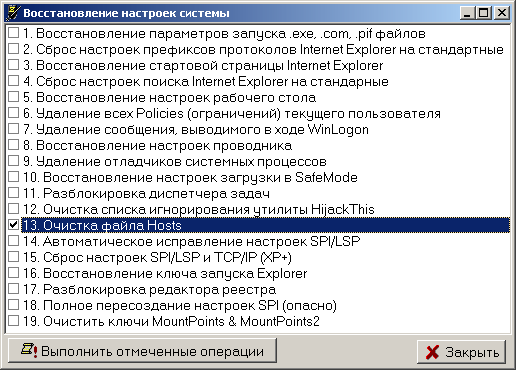
Якщо вам подобатися наш сайт або конкретні сторінки, будь ласка, натисніть на кнопку "Мені подобається" нижче. Ви зможете поділитися з друзями цікавою і корисною інформацією, а я буду дуже вдячний вам.
Також варто прочитати:
